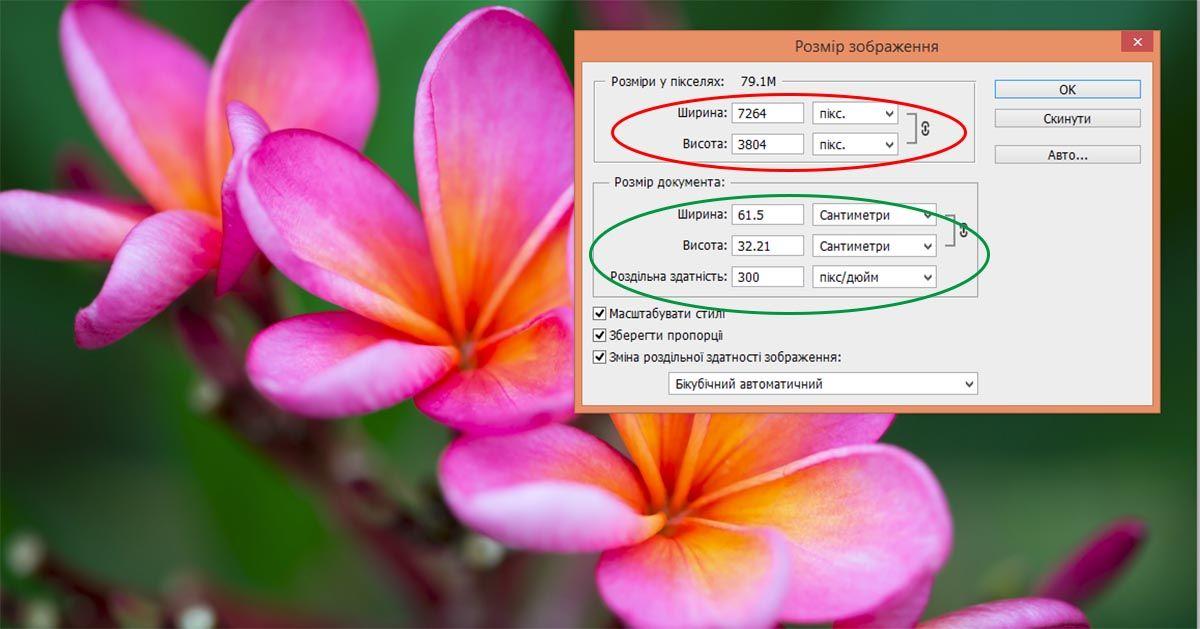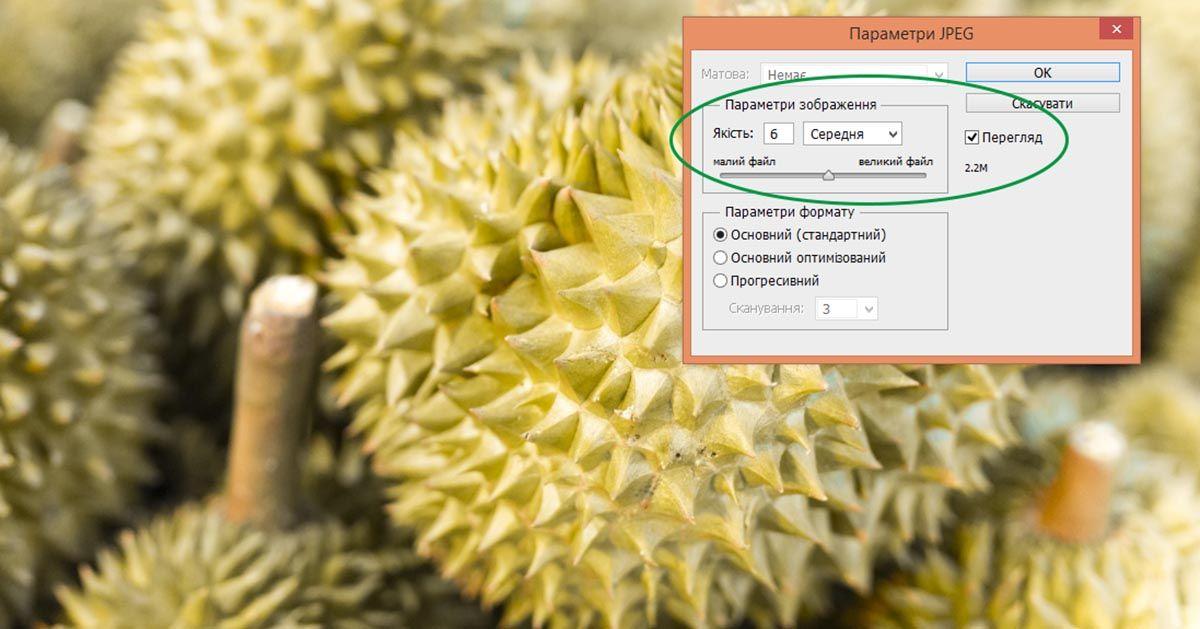Предлагаю рассмотреть, что это за звери — форматы фотографий JPG и RAW, на что они влияют и когда на них стоит обращать внимание. Что такое размер фото и вес файла, как они измерятся и от чего зависят.
Почти все фото камеры могут сохранять фотографии в формате JPG (даже камеры телефонов и планшетов). Во всех зеркальных и без зеркальных камерах, а так же в продвинутых компактах в дополнение к JPG есть, как минимум, RAW и RAW+, и иногда TIFF.
Чтобы разобраться с форматами, для начала нужно договориться, что подразумевается под понятиями «размер» фотографии и «вес» файла (фотографии). Предлагаю рассмотреть эти понятия на более осязаемых объектах… например, на вкусностях.
1 | Что такое пиксель:
Если измерить размер этой вазочки с ягодами, то это буде где-то 10 сантиметров в высоту и этак сантиметров 13 в ширину… примерно. То есть мы привыкли измерять предметы сантиметрами (метрами, километрами и так далее). Если же говорить о фото этой же вазочки, то изначальный размер фотографии — 7360 пикселей (px) в ширину на 4912 пикселей (px) в высоту. Это максимальный размер фото, на который способна моя камера Nikon. Для размещения этого фото на сайте, размер фото уменьшен до 1200px на 798px (зачем, расскажу чуть позже).
Что такое пиксель? Сделанные цифровыми камерами или оцифрованные на сканере фотографии представляют собой комбинацию крошечных цветных квадратиков — пикселей. Если вы сильно увеличите любую фотографию, то увидите эти пиксели. Чем больше в фото таких пикселей, тем более детальная картинка.
2 | Можно ли пиксели перевести в сантиметры:
Именно это и происходит, когда вам нужно напечатать фотографии на бумаге. Здесь понадобится ещё один показатель — плотность пикселей (разрешение), которую сможет напечатать принтер (или другая машина для печати фото). Полиграфическим стандартом для фотографий является разрешения 300 dpi (dpi — количество точек на дюйм). Например, для печати в красивых глянцевых журналах используют фото с разрешением 300 dpi.
Чтобы вы не ломали голову над делением размера фото на разрешение и не переводили дюймы в сантиметры, в любой программе для просмотра и редактирования фото (например, в Photoshop) есть функция просмотра размера изображения фото в сантиметрах. Она вам понадобится, чтобы понять, какого максимального размера фотографию в хорошем качестве (с разрешением 300 dpi), вы сможете напечатать на бумаге или другом материальном носителе.
Например, это фото с тропическими цветами Франжиспани, можно напечатать размером 61 см на 32 см.
Чтобы узнать размер фото в пикселях и сантиметрах в программе Photoshop, нужно нажать комбинацию клавиш Alt+Ctrl+I или зайти в меню Image (Изображение) ►Image size (Размер изображения).
Читайте о 6 способах узнать размер фото в статье — Как узнать размер фото
Вернёмся к реальности цифровых фото — к пикселям и размерам фото в пикселях. Что произойдёт, если уменьшить количество пикселей в фото? Ответ — ухудшиться качество фотографии. Например, я взяла фото этой же вазочки с ягодами, что в начале статьи, и уменьшила размер фото до 150 пикселей в ширину. При таком уменьшении программа уничтожает часть пикселей. Фотография стала миниатюрной:
Теперь попробуем «растянуть» фото на всю страницу:
Как видите, детализация уже не та, так как часть пикселей (а вместе с ними и деталей) отсутствует.
Конечно, если использовать эту уменьшенную картинку как маленькую иконку или небольшое изображение в презентации Power Point, то будет смотреться вполне нормально, но вот для печати в журнале на пол страницы она явно не подойдёт.
3 | Какой размер фотографии (сколько пикселей) оптимален:
Зависит от задачи. Фейсбук, например, автоматически уменьшает размер всеx загружаемых фотографий до 2048 пикселей в ширину. Как бы вы не хотели поделиться с друзьями высококачественным фото больного размера, Фейсбук вам этого не позволит. Грузите на другие ресурсы (например, на Dropbox). Самое распространённое разрешение экранов мониторов — 1920 px на 1080 px. Теоретически, если вы планируете своими фотографиями наслаждаться в электронном виде и рассылать по соц сетям, то 2048 px по длинной стороне вполне достаточно. Но на практике технологии не стоят на месте — мониторы становятся всё больше, соц сети более лояльны к размеру фото.
Если же вы планируете когда-нибудь печатать фото, то сохраняйте фото в максимально возможном разрешении, которое только позволит ваша камера (внимательно изучите инструкцию к вашей камере, чтобы правильно настроить размер фото).
Читайте так же статью 4 способа уменьшить размер фото
В некоторых случая нужно уменьшать размер фотографий. Как я писала выше, для сайта я уменьшаю размер фото до 1200 пикселей по длинной стороне. Если загрузить фото в полном размере, страницы сайта будут очень долго загружаться, а это многим посетителям может не понравится (не говоря уже о поисковиках Гугл и Яндекс).
Размер фотографий измеряется в пикселях (px). От количества пикселей зависит размер фото на экранах мониторов, и какого размера можно напечатать фотографию.
4 | Размер файла или «вес фотографии»:
Теперь разберёмся с «весом фотографии». Так уж исторически сложилось, что в этом вопросе много путаницы и размер файла довольно часто называют «весом фотографии», что скорее удобно, чем правильно. Размер файлов измеряется мегабайтами (МВ) или килобайтами (КВ). И тут стоит помнить, что в отличии от килограммов, где 1 кг = 1000гр, 1 мегабайт = 1024 килобайт.
Как это выглядит на практике: представим ситуацию, что в вашем фотоаппарате есть карта памяти на которой написано 64GB (гигабайта). Если посмотреть, сколько же там именно этим байтов (на компьютере правой кнопкой мыши выбрать «свойства»), то окажется, что на этой карте памяти 63567953920 байт и это равно 59,2 GB. От того, насколько большие файлы создаёт ваша камера, зависит, как много фото поместится на этой карте памяти. Например, у меня помещается 830 файлов с фото в формате RAW (о форматах читайте ниже).
От чего завит размер файла:
- Во-первых, от размера фото (того, что пикселями измеряется): файл с первой фотографией ягодок (размер фото 7360×4912 px) — это 5.2 MB, а она же, уменьшенная до 150 рх будет «весить» 75,7 КВ (в 69 раза меньше).
- Во-вторых, от формата (JPG, TIFF, RAW), о чём читайте ниже.
- В-третьих, размер файла (или «вес фото») зависит от количества деталей: чем их больше, тем «тяжелее» фотография (что наиболее релевантно для JPG формата).
Например, вот в этой фотографии с обезьянами со Шри-Ланки множество мелких чётких (говоря языком фотографов, «резких») деталей и размер файла с этой фотографией — 19.7MB, что существенно больше чем ягодки в вазочке на белом фоне (5.2MB).
Если вы спросите, какого размера фото я могу напечатать с фотографии, которая весит 2МБ. Никто вам не сможет ответить, пока не узнает количество пикселей. А лучше, конечно, ещё и взглянуть на фото, так как некоторые умельцы любят доставать фото из глубин интернета, увеличивать количество пикселей программно, а потом хотеть напечатать её на обложке журнала. Получается как на примере выше с растянутой фотографией вазочки шириной 150 px.
Размер файла (часто называют «вес фотографий) измеряется в мегабайтах (МВ) или килобайтах (КВ) и зависит от формата, размера в пикселях и детализайии фотографии.
5 | Форматы фото:
И, наконец-то, мы подошли к вопросу форматов изображения и типа сжатия файлов, от которых тоже зависит размер файла с фото.
Практически все фото камеры могут сохранять фотографии в формате JPG (даже камеры телефонов и планшетов). Это самый распространённый формат изображений и его «понимают» все компьютеры и программы для просмотра изображений. В формате JPG фото можно загружать в соц сети, выкладывать в блоге, добавлять в файлы Word, Power Point и так далее. JPG можно обрабатывать в Фотошопе, Лайтруме и других программах для редактирования изображений.
Из моей практики: если я хочу сделать фото для соц сети и быстро его загрузить, то я или фотографирую на телефон, или ставлю в своей камере формат файла jpg.
Что стоит помнить о формате jpg — это сжатый формат и у него есть степени сжатия. Чем выше степень сжатия, тем меньше размер файла за счёт уменьшения детализации и качества фото. Поэтому не рекомендуется многократное редактирование и пересохранение (повторное сжатие) одной и той же фотографий в формате jpg.
Во всех зеркальных и без зеркальных камерах, а так же в продвинутых компактах в дополнение к JPG есть как минимум RAW, и часто ещё и TIFF.
Немного теории:
- TIFF (англ. Tagged Image File Format) — формат хранения растровых графических изображений (в том числе фотографий). TIFF стал популярным форматом для хранения изображений с большой глубиной цвета. Он используется в полиграфии, широко поддерживается графическими приложениями.
- RAW (англ. raw — cырой, необработанный) — формат цифровой фотографии, содержащий необработанные данные, полученные с фотоматрицы (та штука, что в цифровых камерах заменила плёнку).
Лично я никогда не фотографирую в формат TIFF. Не могу даже придумать, зачем мне это нужно, если есть RAW. TIFF без сжатия я могу использовать для сохранения фото, которые ещё планирую доработать в программе Photoshop.
6 | Преимущества и недостатки формата RAW:
У меня в камере почти всегда стоит RAW формат, так как я собираюсь обрабатывать (редактировать) фото в Лайтруме или Фотошопе. У RAW есть ряд существенных недостатков:
- Нет возможности просмотра файлов без предварительной конвертации. То есть для просмотра фото в формате RAW вам нужна специальная программа, поддерживающая этот формат изображений.
- Больший объём файлов, чем при сохранении в JPEG (с моё камеры Nikon D800 размер файла с фото в формате RAW — это 74-77 МБ). Это означает, что меньше фотографий поместится на флешке.
- RAW невозможно загрузить в соц сети, блог, и иногда даже отправить по почте. Вначале RAW нужно конвертировать в RAW конвертере (например, Adobe Camera Raw), который поддерживает тип файла с вашей модели камеры.
Почему же профессиональные фотографы часто предпочитаю RAW, а не JPG? Потому что RAW:
- даёт больше возможностей для коррекции изображения: баланса белого, контраста, насыщенности, яркости и уровня шума,
- позволяют сильнее корректировать снимки без появления дефектов,
- позволяет тонкую коррекцию недостатков объектива (виньетирование, хроматические аберрации).
Итак, если вы планируете тщательнейшим образом обрабатывать снимки в Фотошопе или Лайтруме, тонко чувствуя «артефакты» и полутона, «пересветы» и «провалы» в тенях, то снимайте в RAW. Только помните, что для получения хорошего результата, вам понадобится разобраться с настройками и работой RAW конвертеров. Подумайте, нужно ли вам эта головная боль? Может стоит снимать в JPG и уделить больше времени отдыху, а не компьютеру?
7 | Статьи, которые могут быть вам интересны:
- Завал в фото: почему появляется и как с этим бороться.
- Что делать, если запотел объектив камеры.
- 4 способа уменьшить размер фото
- Как узнать размер фото
- Исправление глюков и багов Facebook или что делать, если Фейсбук не видит фото.
8 | Хорошие книги о съёмке фотографий и их обработке:
- Adobe Photoshop CC. Официальный учебный курс.
- Adobe Photoshop Lightroom 5. Официальный учебный курс.
- Фотография. Все секреты мастерства: от замысла до воплощения. Джон Гаррет и Грэйм Харрис.
- Язык композиции. Создаем выразительные фотографии. Альбрехт Рисслер.
- Композиция в фотографии. Николай Жолудев.
Понравилась статья? Поделитесь с друзьями:
Зарабатывайте на своих фотографиях и видео:

- Определение
- Единица измерения
- Как определить размер файла?
- Как определить размер группы файлов?
- Ограничения в размере файла при передаче
- Как уменьшить размер файла?
Во время работы на компьютере часто появляется необходимость узнать размер файла. Это позволяет рассчитать, поместится ли он на цифровом носителе, при переносе или увидеть, сколько памяти занимает папка в памяти ПК. Рассмотрим подробно данное понятие и способ пошагово вывести информацию о размере на экран, различные манипуляции, которые могут пригодиться во время работы.
Определение
Размером файла называется объем пространства, которое он занимает на жестком диске, портативном носителе или в облачном хранилище. Этот показатель напрямую зависит от количества информации, содержащейся в файле.
Единица измерения
Размер файла измеряется в байтах (Б или b), и это является самым маленьким количеством данных. Обычно папка или иной вид информации (изображение, песня, электронная книга) имеет выражение веса в килобайтах (КБ или kb). Один килобайт эквивалентен 1024 байтам.
Более крупными единицами измерения являются мегабайты (МБ или mb) и гигабайты (ГБ или gb), равные 1024 килобайтам и 1024 мегабайтам соответственно. Из используемых в повседневной работе с ПК, наибольшей единицей выражения веса файла является терабайт (ТБ или tb), который эквивалентен 1024 гигабайтам.
В этих же единицах измерения определяется все пространство памяти на ПК, различных гаджетах и портативных носителях (флеш-карта, внешний жесткий диск и т.д.). И предельное количество файлов, которое можно загрузить в устройство, зависит от количества свободного пространства.
Как определить размер файла?
1. Наведите курсор мыши на файл и щелкните по нему правой кнопкой.
2. В появившемся контекстном меню выберите пункт «свойства» и щелкните на него.
3. Нужные данные можно увидеть в поле «размер».
Как определить размер группы файлов?
Если требуется определить суммарный размер нескольких файлов, нужно поступить так:
1. Выделите элементы, вес которых нужно определить. Это можно сделать, щелкнув по файлу левой кнопкой мыши и растянув появившуюся рамку на все папки. При этом следует удерживать кнопку мышки. Также можно выделить элементы, кликнув по одному из них, а затем, нажав клавишу Ctrl, щелкнуть поочередно по всем остальным.
2. Поставить курсор на один из выделенных элементов и кликнуть по нему правой кнопке мыши.
3. В появившемся контекстном меню выберите пункт «Свойства» и кликните по нему.
4. В пункте «размер» будет обобщённая информация о размере всех выбранных элементов.
Для поиска файлов большого размера с целью последующего удаления ненужных данных можно воспользоваться известной утилитой CCleaner. Кроме очистки ПК, она может отображать размер элементов. Для этого нужно выбрать пункт «Сервис» — «Анализ дисков». Впоследствии будет приведена диаграмма занимаемой памяти с подробной таблицей размера файлов различных типов.
Ограничения в размере файла при передаче
Загружая файлы или передавая их с одного носителя на другой, пользователь иногда встречается с ограничениями. Они могут быть связаны с тем, что:
- Наблюдается недостаток места в памяти;
- Требуется закачать файл на веб-ресурс (файлообменник или, к примеру, сайт по поиску работы), который выставил ограничения;
- Проводится оптимизация сайта для убыстрения загрузки у пользователей с низкой скоростью передачи данных.
Как уменьшить размер файла?
Если по каким-то причинам нужно уменьшить вес файла, это можно сделать путем нехитрых манипуляций. Для каждого типа есть свой способ сжать элемент.
Документ. Если нужно быстро прикрепить или передать документ, то будет целесообразно снизить его вес. Для этого можно:
- Сохранить в формате docx, по сравнению с doc, он занимает меньше места. Разница ощутимая. Чтобы сделать это, следует открыть документ, выбрать пункт меню «Файл», затем «Преобразовать»;
- Корректно работать с картинками. А значит, не просто их копировать в текстовый документ, а вставлять через пункт «Вставить рисунок». Чтобы существенно уменьшить размер, следует вкладывать отредактированные картинки с меньшим весом. Также можно при сохранении воспользоваться кнопкой «Сервис» и задать единый размер для всех картинок в документе посредством пункта меню «Сжать рисунки»;
- Много места могут занимать и шрифты, которые не установлены в ПК. Чтобы избавиться от них, следует убрать галочку в пункте меню «внедрить шрифты в файл» (путь «Файл» -> «Параметры» -> «Сохранение»).
PDF. Файл PDF является универсальным, так как определяется большинством ОС. Они безопасны, и зачастую в этом формате сохраняют сканированные документы. Но их пересылка может быть затруднительна из-за их немалого размера.
Их можно сделать чуть легче с помощью Adobe Acrobat Reader, для этого достаточно кликнуть на «Уменьшить размер файла». Для пересылки подойдет и архивация. Чтобы ощутимо уменьшить вес, можно воспользоваться онлайн-сервисами, например, Smallpdf — ресурс для автоматического сжатия файла PDF. Сайт удобен тем, что не требует никаких дополнительных манипуляций, достаточно загрузить элемент, а затем уже скачать уменьшенный аналог. Также им можно сразу же поделиться по электронной почте, загрузить в облако. Весь процесс занимает минимум времени.
PDF Creator — бесплатная утилита, способная легко конвертировать документы в данный формат, а также уменьшить размер готового файла. Чтобы сделать легче документ PDF, следует открыть его в программе, а затем нажать на «Печать» — «Свойства» — «Бумага/качество» — «Дополнительно». Здесь нужно задать для DPI более низкое значение, это уменьшит разрешение и, как следствие, размер.
Папка. Наиболее распространенный способ уменьшить размер папки с файлами — архивация. Она позволяет уменьшить вес, не теряя качества содержимого. Хороший способ хранения и передачи различных элементов.
Есть специальные программы для упаковки файлов и папок большого размера. Наиболее известные для Windows — 7-Zip (бесплатный архиватор) и WinRAR (платная программа с хорошей производительностью). Чтобы архивировать файлы на ПК с установленной утилитой достаточно кликнуть на объект правой кнопкой мыши и перейти в пункт «Добавить в архив» и выбрать логотип программы.
Этот способ экономии памяти не несет за собой потери качества изображений и иных файлов, а также позволит записать их на портативный носитель или передать через электронную почту. Чтобы получателю распаковать архив, нужно будет использовать ту же утилиту.
Фотографии. Фото и иные изображения могут иметь действительно большой размер. Для уменьшения подобных файлов формата JPG (одного из наиболее распространенных), чаще всего, используется сжатие. Сделать это можно с помощью утилит:
- Paint и Paint.NET— стандартная программа коррекции изображения. С ее помощью можно сделать меньше разрешение, что в разы снизит вес. Для этого следует выбрать пункт меню «Изменить размер», кликнув мышкой. В появившемся окне задается более низкое значение одного из параметров. Это влечет за собой автоматическое изменение остальных параметров, в соответствии с пропорциями фото;
- Photoshop — редактор цифровых изображений для профессионалов. Здесь, для уменьшения веса фото, с сопутствующим снижением качества следует выбрать пункт меню File, затем Save for Web. Далее откроется окошко, в котором будет представлено исходное изображение и сохраненное для веб, под каждым пишет вес.
Еще один вариант — уменьшить значения ширины или высоты в пикселях или в процентах. При этом нужно следить за соотношением значений сторон, пропорцией. Сжатое изображение теряет качество и его уже не вернуть, поэтому следует сохранять и исходную картинку.
Аудио. Формат аудиофайлов .mp3, .aac означает, что файл уже сжат. Дальнейшие манипуляции приведут к потере качества. Звуковые файлы формата .wav, .aiff можно немного отредактировать, чтобы уменьшить размер.
Для этого их можно сохранить в виде .mp3 или .flac файла, попутно следует задать меньший битрейт. Это повлечет некоторую потерю качества. К примеру, 128 Кбит/сек. — звук FM-радио, 320 Кбит/сек. — звучание диска CD. Чтобы внести подобные изменения, потребуется утилита, подойдет любой бесплатный аудиоредактор.
Видео. Касательно видеофайла ситуация аналогична: сжатие несет потерю качества, для редактирования с целью уменьшения объема занимаемой памяти потребуется видеоредактор. Подойдет и самый простой, бесплатный.
С помощью утилиты можно обрезать видео, убрать лишнее и, заодно, снизить вес. Это делается просто — отмечается участок или несколько, которые можно убрать, и вырезается. Еще один способ — конвертировать видео в более компактный формат, выбрать нужный кодек и контейнер. Наиболее экономным будет MP4 (DiVX, MPEG2 тоже могут стать оптимальным решением). Также можно повлиять на качество и разрешение видео, задать битрейт. Некоторые программы позволяют установить и вес конечного файла. Если параметры не менять кардинально, то потеря качества не будет столь ощутима, но место, занимаемое на жестком диске уменьшится.
Таким образом, узнать вес файла и уменьшить его размер достаточно просто. Следует в соответствии с типом элемента произвести ряд соответствующих манипуляции. Это позволит легко обмениваться данными и экономить место на жестком диске, съемном носителе или в сети Интернет.
If you already have the image on the filesystem:
import os
os.path.getsize('path_to_file.jpg')`
If, however, you want to get the saved size of an image that is in memory and has not been saved to the filesystem:
from io import BytesIO
img_file = BytesIO()
# quality='keep' is a Pillow setting that maintains the quantization of the image.
# Not having the same quantization can result in different sizes between the in-
# memory image and the file size on disk.
image.save(img_file, 'png', quality='keep')
image_file_size = img_file.tell()
NOTE: if you use a different quality setting for each method you can end up with a smaller size in one or the other.
This method will avoid multiple reads of the image data as with StringIO. Note, however, that it will use more RAM. Everything is a tradeoff. 
Edit: I just saw this comment from the OP:
finally, the problem is from the beginnig, if someone will upload a
picture that have 1 giga (forged one) he’ll kill the server before PIL
will do its stuff, so i must block the request before it finishs!
This is a very different question, and is probably best accomplished at the web server. For nginx, you can add this to your configuration:
http {
#...
client_max_body_size 100m; # or whatever size you want as your limit
#...
}
Всем привет! Можно ли как-нибудь узнать размер изображения в байтах, созданное с помощью canvas?
Например: я создал смайлик, надо определить размер этого смайлика в байтах.
-
Вопрос заданболее трёх лет назад
-
505 просмотров
В канве нарисовано изображение как есть, в bitmap, без сжатий (Png/jpg и прочего). Поэтому смело используйте формулу
ширина*высота*4
где 4 — это RGBA
Ну или можно получить из toDataURL(«image/png») и узнать там размер
Пригласить эксперта
Размер этого смайлика в байтах будет зависеть от того, в каком формате вы его сохраните
-
Показать ещё
Загружается…
26 мая 2023, в 01:06
500 руб./за проект
26 мая 2023, в 00:08
2500 руб./за проект
25 мая 2023, в 22:01
2000 руб./за проект
Минуточку внимания
Информационный объем графического файла
Немного теории…
Объем файла — это количество информации, для хранения которой требуется дисковое пространство.
Объем файла зависит от геометрических размеров изображения и от выбора двух параметров разрешения и глубины цвета.
1. Информационный объем графического файла определяется по формуле:V=x*y*R2*I
Обозначения:
R — количество пикселей в квадратном дюйме;
I — глубина цвета — количество бит (двоичных разрядов), отводимых под кодирование цвета одной точки;
S — количество точек в изображении (геометрическая площадь изображения);
S = X * Y, где Х — длина, Y — ширина изображения;
N — количество пикселей в изображении;
K — количество цветов в палитре (K = 2I)
Проще:
V = S * I или V = N * I
2. Важнейшими характеристиками монитора являются размеры его экрана, которые задаются величиной его диагонали в дюймах (15«, 17″, 19» и т.д.) и размером точки экрана (0,25 мм или 0,28 мм), а разрешающая способность экрана монитора задается количеством точек по вертикали и горизонтали. Следовательно, для каждого монитора существует физически максимально возможная разрешающая способность экрана.
Ознакомьтесь с методами решения задач.
Задача 1.
Необходимо рассчитать объем дискового пространства для хранения тонового изображения размером 127×254 мм и разрешением 72 ppi.
Алгоритм решения
1. Значения длины (x) и ширины (y) необходимо представить в дюймах: x=127:25,4=5 (дюймов) y=254:25,4=10 (дюймов).
2. Площадь изображения (S) вычисляется перемножением этих величин: S=x*y=5*10=50 (квадратных дюймов).
3. Геометрическая площадь изображения содержит сетку дискретизации, поэтому далее необходимо вычислить общее количество пикселей. Величина разрешения (R) по определению — величина линейная, а дискретизация осуществляется по площади.
Следовательно, необходимо вычислить количество пикселей в квадратном дюйме: N1=R2=72*72=5184 (пикселей).
4. Общее количество пикселей составит: N=N1*S=5184*50=259 200 (пикселей).
Примечание
Эти вычисления можно представить проще.
По длине каждый дюйм состоит из 72 пикселей, следовательно, длина включает 72*10=720 (пикселей). По ширине каждый дюйм также состоит из 72 пикселей, следовательно, ширина включает 72*5=360 (пикселей).
Количество пикселей во всем изображении будет равно произведению этих величин 720*360=259 200 (пикселей). Запишем эти действия в одну строку:
(72*10)*(72*5)=72*72*5*10=722*5*10=259 200.
5. Все изображение состоит из 259 200 пикселей, каждый из которых требует одного байта для кодирования тоновой информации (глубина цвета — I).
Следовательно, объем файла (V) будет равен: V=N*I=259 200*1=259 200 (байтов).
6. Для того чтобы это значение пересчитать в килобайты, полученное число необходимо еще разделить на 1024: V=259 200:1024=253,125×253 (килобайта).
7. Можно убедиться в правильности расчетов, если ввести исходные данные в соответствующее окно программы пиксельной графики или интерфейса сканера.
Замечание
Следует обратить внимание на то, что объем файла в пиксельной графике не зависит от содержания. Отсюда — несколько следствий.
— Необходимость кадрирования, что обозначает «обрезку» лишнего изображения и удаление лишней площади. Это полезно и по эстетическим критериям.
— Если необходимо уменьшать объем файла, то достичь этого можно только за счет уменьшения одного, двух или всех параметров: геометрических размеров изображения, его разрешения или глубины цвета.
Задача 2
Укажите минимальный объем памяти (в килобайтах), достаточный для хранения любого растрового изображения размером 128х128 пикселей, если известно, что в изображении используется палитра из 256 цветов?
Решение:
1) Палитра изображения составляет 256 цветов, значит, глубина цвета I = log2256 = 8 бит = 23бит
2) Общее число точек изображения S = 128 * 128 = 214.
3) Объем памяти, достаточный для хранения изображения V = 214 * 23 (бит) = 217 (бит) = 214 б = 24 Кб = 16 Кб
Задача 3
Для хранения растрового изображения размером 64х128 пикселей отвели 8 Кб памяти. Какое максимально возможное число цветов в палитре изображения?
Решение:
1) Общее количество точек в изображении составляет N = 64*128 = 26*27 = 213.
2) На кодирование цвета одной точки приходится I = V/N = 8 Кб/213 = 23*210*23 /213 = 23 бит = 8 бит
3) Количество возможных цветов в изображении K = 2I = 28 = 256
Задача 4
В процессе преобразования растрового графического файла количество цветов уменьшилось с 16 777 216 до 256. Во сколько раз уменьшился информационный объем файла?
Решение:
1) I1 = log2 16 777 216 = 24 (бита)
2) I2 = log2 256 = 8 (бит)
3) I1 / I2 = 24 / 8 = 3
Ответ: в 3 раза
Задача 5
Определите, какую часть экрана займет изображение файла типа ВМР объемом 3 Мб, созданного при глубине цвета, равной 32 бита, при разрешении экрана 1024х768 точек и качестве цветопередачи 32 бита?
1) Весь экран 2) 1/2 экрана 3) 1/3 экрана 4) 1/4 экрана
Решение
1) (1024*768*32)/8 — информационный объем изображения рабочего стола, выраженный в байтах).
2) (3 * 210 * 210) / (210 * 768 * 25) / 23 = 210 / (256 * 22) = 210 / 210 = 1.
Задача 6
Фотография размером 10х10 была отсканирована с разрешением 400 dpi при глубине цвета, равной 24 бита. Определите информационную емкость полученного растрового файла.
Решение
1) 10 / 0,25 = 4 (дюйм)
2) 4 * 400 = 1600 (пикселей)
3) (1600 * 1600 * 24) / 8 = (24 * 100 * 24 * 100 * 3) = 28 * 3 * 104 = 7 680 000 (байт) = 7,3 Мб
Задача 7
Определить максимально возможную разрешающую способность экрана монитора с диагональю 15» и размером точки экрана 0,28 мм.
Решение:
1) Выразим размер диагонали в сантиметрах (1 дюйм = 2,54 см):
2,54 см * 15 = 38,1 см
2) Определим соотношение между высотой и шириной экрана для режима 1024х768 точек:
768 / 1024 = 0,75
3) Определим ширину экрана. Пусть ширина экрана равна Х, тогда высота равна 0,75Х.
По теореме Пифагора имеем:
Х2 + (0,75Х)2 = 38,12
1,5625Х2 = 1451,61
Х2 ≈ 929 Þ Х ≈ 30,5 см
Количество точек по ширине экрана равно: 305 мм / 0,28 мм = 1089.
Максимально возможным разрешением экрана монитора является 1024х768.
Задача 8
Сканируется цветное изображение размером 10х10 см. Разрешающая способность сканера 600dpi и глубина цвета 32 бита. Какой информационный объем будет иметь полученный графический файл?
Решение:
Разрешающая способность сканера 600 dpi означает, что на отрезке длиной 1 дюйм сканер способен различить 600 точек.
1) Переведем разрешающую способность сканера из точек на дюйм в точки на сантиметр:
600 dpi : 2,54 ≈ 236 точек/см.
2) Следовательно, размер изображения в точках составит 2360х2360 точек.
3) Общее количество точек изображения равно:
2360 * 2360 = 5 569 600.
4) Информационный объем файла равен:
32 бита * 5 569 600 = 178 227 200 бит ≈ 21 Мб.